Bạn có thể kết nối iPhone với máy tính của mình để sao lưu dữ liệu cần thiết mà không cần phải nâng cấp iCloud.
Mách bạn 4 cách kết nối laptop với tivi hiệu quả nhất
Học ngay cách đổi mật khẩu wifi ngay tại nhà cực kỳ đơn giản
Hướng dẫn 4 cách để kết nối điện thoại với máy tính
Kết nối iPhone với máy tính chính là điều rất nhiều người muốn biết để copy được dữ liệu từ iPhone sang máy tính hoặc từ máy tính trở lại iPhone. Thủ thuật này có thể được thực hiện bằng rất nhiều cách khác nhau và với nhiều ứng dụng khác nhau. Việc thực hiện được điều này cũng không quá khó khăn, những thông tin dưới đây sẽ giúp cho bạn thực hiện thao tác kết nối iPhone với máy tính một cách nhanh chóng và hiệu quả nhất.
1. Kết nối iPhone với máy tính bằng iTunes
iTunes là một trong những công cụ được người dùng iOS sử dụng trong việc kết nối giữa thiết bị iOS với máy tính bởi các tính năng tiện lợi của nó. Để kết nối iPhone với máy tính bằng công cụ này, bạn làm theo các bước sau:
Bước 1: Tải và cài đặt iTunes phiên bản mới nhất.
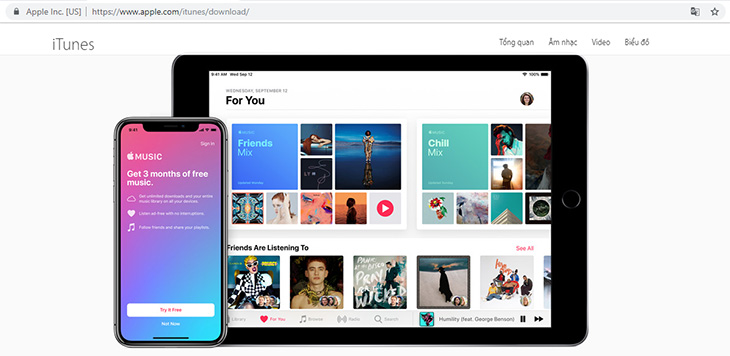
Dùng iTunes để kết nối nhanh chóng iPhone với máy tính
Nếu như máy tính của bạn đang cài đặt iTunes phiên bản cũ thì bạn có thể lựa chọn:
- Gỡ bỏ và cài đặt lại mới hoàn toàn ứng dụng iTunes
- Cập nhập trực tiếp từ phiên bản có sẵn
Sau khi đã cài đặt xong iTunes, bạn cần chuẩn bị thêm một sợi dây cable iPhone chuẩn để có thể kết nối điện thoại iPhone với máy tính một cách nhanh chóng.
Bước 2: Kết nối máy tính với điện thoại iPhone
Chọn “tin cậy” để cho phép kết nối cùng với máy tính. Vậy là bạn đã có hoàn thành xong kết nối giữa iPhone với máy tính bằng công cụ iTunes.
2. Sử dụng công cụ iFunbox
Với cách kết nối iPhone với máy tính có một số phần mềm có thể sử dụng chức năng tương tự nhau, ví dụ như iFunbox hoặc iTools. Đây đều là hai phần mềm hỗ trợ cho việc kết nối iPhone với máy tính nhanh chóng và dễ dàng hơn.
iFunbox chính là một phần mềm miễn phí, cung cấp cho người dùng iOS một giải pháp đơn giản, hiệu quả để theo dõi, tổ chức, quản lý và sử dụng các tài liệu của thiết bị Apple một cách hiệu quả hơn.
Để kết nối iPhone với máy tính bằng iFunbox, bạn cần làm theo các bước sau:
Bước 1: Tải và cài đặt phần mềm iFunbox
Bước 2: Sau khi đã cài đặt xong iFunbox, chọn iFunbox_setup -> Run -> Finish. Lúc này bạn đã có thể kết nối iPhone với máy tính để trao đổi dữ liệu được rồi.
3. Sử dụng dây cáp USD
Để thực hiện việc kết nối iPhone với máy tính thông qua cáp USD, bạn cần làm theo các hướng dẫn sau:
Bước 1: Mở ứng dụng iTunes trên máy tính
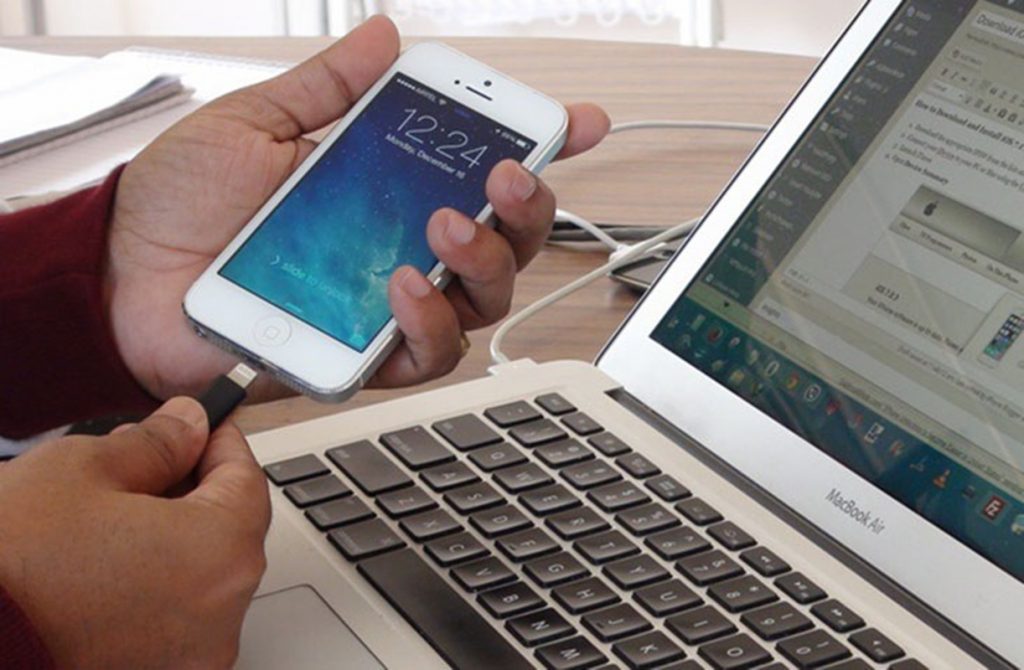
Sử dụng dây cáp USB để kết nối iPhone với máy tính
Bước 2: Sử dụng dây cable để tiến hành kết nối iPhone với máy tính
Bước 3: Lựa chọn xác nhận độ tin cậy của máy tính với iPhone của bạn
Bước 4: Sau khi xác nhận, sẽ có một thông báo được gửi đến iCloud của bạn
- Nếu như bạn đang sử dụng máy tính cá nhân thì có thể download toàn bổ dữ liệu trên iCloud về máy tính.
- Nếu bạn sử dụng thiết bị máy tính công cộng thì đừng quên lựa chọn Remind me later không thể tải dữ liệu về máy.
Bước 5: Để xem iPhone của bạn trên máy tính -> chọn iPhone. Bạn có thể chọn mục Music, Movie, TV Shows,…. Copy hoặc nhận file, gửi giữa các thiết bị iPhone và máy tính.
Vậy là Blog Tung Tăng đã hướng dẫn bạn 3 cách để kết nối iPhone với máy tính trên, bạn có thể sử dụng 3 cách này để rất thuận tiện để truy xuất dữ liệu. Mong rằng với 3 cách kết nối iPhone với máy tính này sẽ giúp cho bạn sử dụng iPhone hiệu quả hơn.



